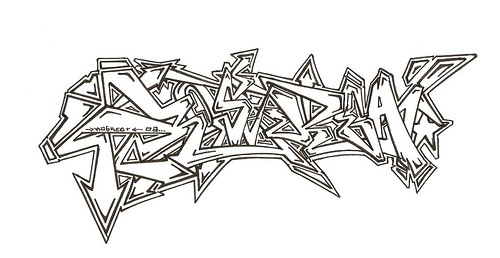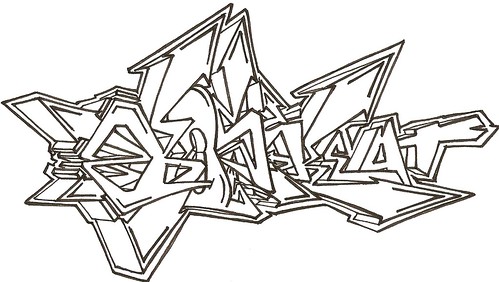Mi ordenador portátil es un Sony Vaio VGN-B3VP (hace 3 años) que en su día tiraba muy pero que muy bien, ahora poco a poco cada vez lo uso menos pero sigue respondiendo bastante bien.
Mi ordenador portátil es un Sony Vaio VGN-B3VP (hace 3 años) que en su día tiraba muy pero que muy bien, ahora poco a poco cada vez lo uso menos pero sigue respondiendo bastante bien.Como lo he usado muchisimo lo he tenido que formatear varias veces y como no se donde dejé los cds de drivers y demás siempre recurro a la pagina de Sony.
En un principio esta entrada era sol para indicar los drivers para los portátiles como mi modelo (VGN-B3VP) pero he visto que tienes las opciones de poder descargarte los controladores de los portátiles, los ordenadores de escritorio, los accesorios Vaio y las Vaio Pockets también.
Así que esta entrada va a ser una pequeña guia de como obtener los drivers/controladores de tu equipo VAIO.
 En un principio, nos situamos en la pagina principal de Vaio Support o lo que es lo mismo, la pagina principal de los controladores, tutoriales, manuales y documentación de Vaio desde este enlace o haciendo clik en la propia imagen (izquierda).
En un principio, nos situamos en la pagina principal de Vaio Support o lo que es lo mismo, la pagina principal de los controladores, tutoriales, manuales y documentación de Vaio desde este enlace o haciendo clik en la propia imagen (izquierda). Nosotros nos dirigiremos hacia la sección de "Controladores y utilidades" en donde haremos click en el enlace instalado originalmente para poder acceder a la pagina en donde podamos escoger los controladores con los que venia nuestro equipo originalmente.
Nosotros nos dirigiremos hacia la sección de "Controladores y utilidades" en donde haremos click en el enlace instalado originalmente para poder acceder a la pagina en donde podamos escoger los controladores con los que venia nuestro equipo originalmente.

 no la opción de "Ordenadores Portables Vaio" con la que seguidamente se nos cargaran las categorías de los modelos que hay disponibles.
no la opción de "Ordenadores Portables Vaio" con la que seguidamente se nos cargaran las categorías de los modelos que hay disponibles. Despliego la lista de modelos y busco mi modelo, lo selecciono y hago click en el modelo.
Despliego la lista de modelos y busco mi modelo, lo selecciono y hago click en el modelo.La selección de esta lista también condiciona el contenido de la siguiente lista (Selección del modelo).
Una vez cargada la ultima lista, seleccionamos el modelo que nos corresponde (el mio el VGN-B3VP) y por fin nos encaminamos a la parte final de la descarga.


Solo nos queda hacer click en el enlace que nos interese y aceptar la siguiente declaración de renuncia para empezar la descarga...

Y por fin tenemos nuestro paquete de drivers/controladores de nuestro equipo Sony, en mi caso Sony Vaio, descargando. Tan fácil como eso.
Espero que haya servido de ayuda para alguien.
Ya de paso dejo el enlace directo para los drivers del portatil Sony Vaio VGN-B3VP aqui.